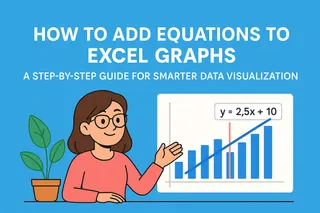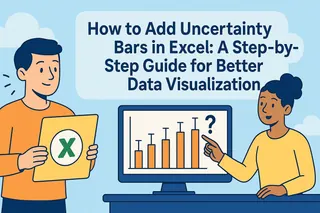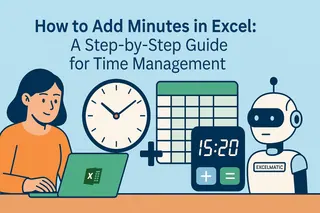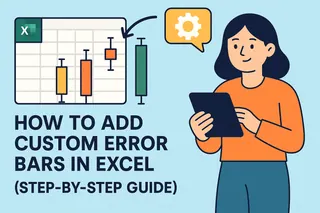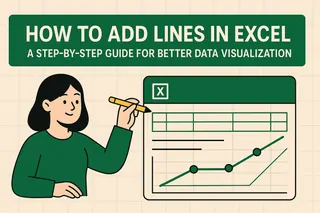Hier ist die deutsche Übersetzung des Inhalts unter Beibehaltung aller Formatierungen:
Excel-Notizen sind wie digitale Haftnotizen für Ihre Tabellen – sie verwandeln langweilige Zellen in aussagekräftige Datenpunkte. In der heutigen schnelllebigen Arbeitsumgebung können diese kleinen Anmerkungen den Unterschied zwischen Klarheit und Verwirrung ausmachen, wenn Sie Dateien mit Ihrem Team teilen.
Warum Notizen wichtiger denn je sind
Da Remote-Arbeit zur Norm wird, helfen Excel-Notizen, die Kommunikationslücke zu schließen. Sie ermöglichen:
- Komplexe Formeln in einfacher Sprache zu erklären
- Wichtigen Kontext zu Zahlen hinzuzufügen
- Anweisungen für Kollegen zu hinterlassen
- Änderungen und Entscheidungen zu dokumentieren
Excel-Notizen vs. Kommentare: Was ist der Unterschied?
Viele Benutzer verwechseln diese, aber sie haben unterschiedliche Zwecke:
Notizen sind Ihre digitalen Post-its – perfekt für dauerhafte Erklärungen, die sich nicht oft ändern. Verwenden Sie sie für:
✔️ Formeldokumentation
✔️ Datenquellenverweise
✔️ Statische Anweisungen
Kommentare sind für Konversationen – ideal für:
💬 Teamdiskussionen
💬 Änderungsanfragen
💬 Zeitkritisches Feedback
3 einfache Möglichkeiten, Notizen in Excel hinzuzufügen
Rechtsklick-Methode (am intuitivsten)
- Zelle auswählen
- Rechtsklick → "Neue Notiz"
- Nachricht in das gelbe Feld eingeben
Ribbon-Methode (für Tastaturliebhaber)
- Zum Tab "Überprüfen" gehen
- Auf "Neue Notiz" klicken
- Mit dem Tippen beginnen
Shortcut-Methode (für Schnellarbeiter)
- Zelle auswählen
- Shift+F2 drücken
- Sofort erscheint das Notizfeld

Profi-Tipp: In Excelmatic, unserem KI-gestützten Tabellenkalkulationstool, können Sie einfach "@note" gefolgt von Ihrer Nachricht eingeben, um automatisch schön formatierte Notizen zu erstellen.
Machen Sie Ihre Notizen auffällig
Einfache gelbe Kästchen sind von gestern. Peppen Sie Ihre Notizen auf mit:
- Fett für Schlüsselbegriffe
- Kursiv für subtile Hinweise
- Unterstrichenen wichtigen Daten
- Emojis für schnelle visuelle Hinweise 🚨⭐️💡
Passen Sie die Größe der Notizen an, indem Sie die Ecken ziehen – perfekt für besonders lange Erklärungen.
Notizenverwaltung wie ein Profi
Arbeiten Sie mit Team-Tabellen? Diese Tricks retten Ihre Nerven:
Für kleine Dateien:
- Über Notizen hovern, um eine Vorschau zu sehen
- Rechtsklick → "Notiz bearbeiten" zum Aktualisieren
- "Alle Notizen anzeigen" für einen schnellen Überblick
Für große Projekte:
🔍 Notizen mit Strg+F durchsuchen
🎨 Nach Wichtigkeit farblich kennzeichnen
📋 Ein "Notizen-Index"-Blatt erstellen
In Excelmatic synchronisieren sich alle Team-Notizen in Echtzeit mit Versionsverlauf – keine "wer-hat-was-geändert"-Probleme mehr.

Notizen drucken ohne Chaos
Brauchen Sie Ausdrucke mit Notizen? So geht's:
- Gehen Sie zu Seitenlayout → Seite einrichten
- Wählen Sie "Wie auf dem Blatt angezeigt" oder "Am Ende des Blatts"
- Bei Bedarf die Ränder anpassen
Fortgeschrittene Tricks für Power-User
Bringen Sie Notizen auf das nächste Level mit:
- Dynamischen Notizen, die sich mit Zellwerten aktualisieren
- Notizvorlagen für einheitliche Formatierung
- KI-gestützten Zusammenfassungen (nur in Excelmatic), die automatisch alle Notizen nach Themen organisieren
Häufige Notizenprobleme gelöst
Notizen werden nicht angezeigt? Versuchen Sie:
- Ansicht → Notizen zu überprüfen
- Zoomstufe zurückzusetzen
- Excel zu aktualisieren
Die Zukunft der Excel-Notizen
Traditionelle Notizen sind hilfreich, aber Tools wie Excelmatic revolutionieren, wie Teams Daten kommentieren:
🤖 KI schlägt relevante Notizen basierend auf Ihren Daten vor
🌐 Echtzeit-Zusammenarbeit mit @Erwähnungen
📊 Notizen verwandeln sich in interaktive Diagramme
Letzter Tipp: Richten Sie eine monatliche Erinnerung zur "Notizenbereinigung" ein, um Ihre Tabellen aktuell und relevant zu halten.
Bereit, Ihre Excel-Notizen zu verbessern? Testen Sie Excelmatic kostenlos und erleben Sie die nächste Stufe der Tabellenkalkulation, unterstützt durch KI. Ihr Team wird es Ihnen danken!